К бесплатным и популярным видеоредакторам относится VSDC Free Video Editor, который обладает большим количеством функций, предназначенных для обработки и монтажа роликов. С помощью утилиты можно создать любой клип, пользуясь аудио или видеофайлами любого формата. Софт обладает системой готовых профилей, поэтому допускается выполнять работу не только на компьютере, но и на любом мобильном устройстве.
- 1 Что это за программа
- 2 Основные функции
- 3 Где скачать
- 4 Системные требования
- 5 Как научиться работать
- 6 Работа в программе
- 6.1 Интерфейс
- 6.2 Инструкция по применению
Что это за программа
Она предназначена для монтажа и редактирования видеозаписей. Она обладает большим количеством инструментов, благодаря которым обеспечивает запись экрана рабочего стола, а также предлагается возможность для захвата видео с камеры. При необходимости пользователь может создать оригинальные голосовые комментарии.
Как пользоваться программой Free Video Editor
По статистике VSDC Free Video Editor используется больше 5 млн. людей, которые занимаются обработкой видео для личных нужд или для решения рабочих вопросов.

К другим особенностям редактора относится:
- софт относится к нелинейным утилитам, поэтому в процессе редактирования можно менять место расположения и размер любого объекта;
- интерфейс считается простым и интуитивно понятным, поэтому разобраться в нем может даже новичок;
- при использовании минимальных усилий создается оригинальная видеозапись подходящей сложности с необычными эффектами и переходами;
- предоставляется возможность микширования аудио и видеофайлов, а также генерация слайд-шоу;
- допускается записывать картинку с внешних устройств;
- программа содержит набор масок, которые делают акцент на любой части клипа;
- если пользователь регистрируется, то он получает доступ к эффекту хромакея, поэтому по принципу работы телестудии появляется возможность изменять фоновое изображение;
- редактор включает набор диаграмм, которые легко накладываются на видеоряд.
Разработчик много внимания уделил экспорту готового проекта, поэтому работа может быть конвертирована в любой подходящий формат, а также легко адаптируется под экраны мобильных телефонов. Сразу после создания проекта можно его сохранить и выгрузить его на любой видеохостинг. Имеется даже специальный рекордер, позволяющий быстро записать видеозапись на диск.
Основные функции
Популярность VSDC Free Video Editor обусловлена не только бесплатным распространением программы, но и ее широкими возможностями. Даже новичок сможет подкорректировать или создать любую видеозапись. К важнейшим функциям софта относится:
- создание качественного и длинного ролика из отрезков;
- изменение аудиоряда;
- добавление переходов или эффектов;
- вставка текстовых блоков;
- использование масок или фильтров;
- поддержка всех современных форматов;
- адаптация под экраны любого электронного устройства;
- в программе имеется больше 70 переходов и эффектов;
- поддержка Ultra HD;
- возможность менять звуковой ряд, пользоваться аудиоэффектами или преобразовывать звучание.
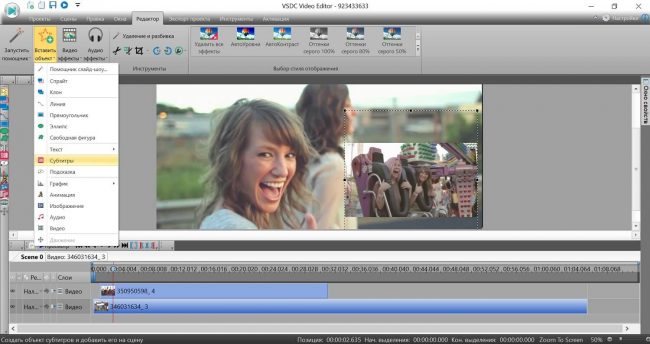
VSDC Free Video Editor предлагается совершенно бесплатно со стандартным набором функций. Программа подходит не только для новичков или любителей, но и для опытных пользователей. Она позволяет обрезать или разделять видеофайлы, редактировать звук, дополнять видео текстом или субтитрами, а также выполнять запись с рабочего стола.
Через видеоредактор можно самостоятельно создать анимированные объекты, пользуясь статичными изображениями. Из этих объектов легко формируется видеоряд. К значимым последним обновлениям относится оптимизация алгоритмов обработки видеороликов, что положительно сказалось на производительности работы в приложении.
Где скачать
VSDC Free Video Editor легко скачивается с официального сайта разработчика, а также его можно бесплатно найти на разных ресурсах в интернете. Поскольку утилита обладает открытым исходным кодом, то распространяется бесплатно, поэтому для использования основных функций не приходится вносить какую-либо плату.
Но для профессиональных пользователей предлагается продвинутая версия VSDC Pro, которая обладает уникальными инструментами для монтажа. С их помощью обеспечивается оперативный и профессиональный монтаж, а также ускоряется процесс обработки разных файлов.
Платная версия обладает расширенным функционалом:
- использование модуля отслеживания движения разных объектов на видеоряде;
- синхронизация эффектов с ритмом музыки;
- работа с аудиоформой;
- использование режимов наложения масок;
- запись голосовых комментариев в реальном времени;
- стабилизация клипа с дрожащим изображением, если снималось видео в движении.
Скачать продвинутую версию можно на сайте разработчика после внесения платы. Обычно такой вариант выбирается опытными пользователями, которые профессионально занимаются монтажом видеороликов.
Системные требования
Основной сложностью использования мощных видеоредакторов является использование большого количества ресурсов компьютера. Невозможно получить видеозапись высокой четкости и расширения на слабом ПК. Поэтому для применения VSDC Free Video Editor требуется, чтобы компьютер соответствовал определенным системным требованиям. К минимальным параметрам ПК относится:
- ОС Windows XP и SP3, а также более поздние версии системы;
- Microsoft DirectX 9.0c или выше;
- чипсет Intel или AMD, причем их тактовая частота не может быть меньше 1,5 ГГц;
- операционная память от 256 MB.
Не получится воспользоваться данным приложением пользователям операционной системы Mac, но разработчики обещают в скором времени выпустить совместимую версию.
Как научиться работать
Хотя программа обладает понятным и простым интерфейсом, у некоторых пользователей возникают сложности с ее использованием. Для упрощения данного процесса целесообразно воспользоваться специальными уроками от разработчика. Они выкладываются бесплатно на платформе YouTube.
Видеоролики представлены на английском языке, поэтому доступны для изучения людям, хорошо знающим этот язык. Но даже без перевода легко понять, какие именно нужно выполнить действия для получения конкретного результата.
Работа в программе
VSDC Free Video Editor — это простой и многофункциональный редактор, которым может воспользоваться даже новичок, который ни разу не работал с аналогичными утилитами. Первоначально рекомендуется изучить интерфейс, а после разобраться в основных функциях софта. Целесообразно предварительно изучить видеоуроки.
Интерфейс
После скачивания и установки программы актуально изучить все иконки и элементы, имеющиеся на панели инструментов. К основным элементам интерфейса VSDC Free Video Editor относится:
- Cut borders. Данная функция предназначена для удаления границ. С ее помощью можно отобразить только часть изображения или видео.
- Run objects wizard. С помощью этой функции создаются эффекты перехода. С ее помощью формируется последовательность объектов, идущих друг за другом, а между ними вставляются оригинальные переходы.
- Cutting and splitting. Кнопка предназначена для разбивки видео или аудиоконтента на несколько частей. Дополнительно с его помощью вырезается ненужный фрагмент.
- Add files. Функция позволяет добавлять в проект новые файлы. Одновременно с добавлением можно добавить разные эффекты или переходы.

Каждая кнопка на панели инструментов обладает своим уникальным предназначением. Новичкам желательно следовать рекомендациям от разработчиков.
Инструкция по применению
VSDC Free Video Editor позволяет профессионально заниматься монтажом видеороликов. Для этого используется множество мощных функций, предназначенных для цветовой коррекции, маскировки, обрезки или даже вставки анимации. Но для того, чтобы пользоваться утилитой рекомендуется изучить основные правила работы:
- Импорт видеофайлов. В программе предлагается несколько способов импорта файлов для последующего редактирования. Наиболее простым считается использование кнопки «Импортировать контент». Она располагается на главном экране, который появляется при первом запуске программы. Одновременно с загрузкой файла предлагается его корректировка, поэтому пользователь может изменить разрешение, частоту кадров, высоту и ширину, а также иные параметры. Для подтверждения изменений нажимается кнопка «Принять».
- Соединение файлов. Этот процесс позволяет создать единое видео из нескольких фрагментов. Для этого в меню редактора нажимается кнопка «Добавить объект» или «Добавить новый слой». Новые элементы добавляются на имеющуюся таймлинию, после чего их можно редактировать и соединять. Файлы на шкале времени могут располагаться на одном или нескольких слоях.
- Обрезка, деление или поворот кадров. Процесс выполняется через опцию «Инструменты». В контекстном меню имеется несколько иконок. С помощью ножниц предлагается возможность обрезки видеоролика. Разделение видео на части возможно с помощью пиктограммы, которая выглядит как лезвие бритвы. На панели инструментов имеется две кнопки, которые позволяют повернуть кадр на 90 градусов. Для начала выбирается файл, который нужно отредактировать, после чего нажимается кнопка поворота кадра.
- Вставка эффектов и переходов. Для этого нажимается кнопка «Выбор стиля отображения». Она позволяет изменить базовые настройки цвета, воспользоваться переходами или трансформационными эффектами, а также применить эффект прозрачности. Сначала выбирается нужный эффект, после чего на шкале времени возникнет вкладка, включающая все эффекты, которыми можно воспользоваться к конкретному объекту. Редактирование осуществляется путем перетаскивания эффекта на шкалу. При этом появляется окно со свойствами, которые можно редактировать.
- Сохранение видео. После окончания работы над проектом его надо сохранить в подходящем формате. Для этого открывается вкладка «Экспорт проекта», которая располагается на панели команд. Выбирается нужный формат, а также настраиваются параметры.
- Возможность ускорить видео. Для повышения скорости воспроизведения выбирается на панели инструментов вкладка «Свойства», где надо найти пункт «Скорость», после чего увеличивается данный параметр до нужного значения. Для просмотра результата используется кнопка предпросмотра.
- Добавление текста. Для вставки текста надо найти на левой части рабочего окна пиктограмму «Т». Далее выбирается сцена, куда надо кликнуть один раз, чтобы выбрать место расположения заголовка. После этого вводится текст, а также изменяется шрифт, размер и другие параметры.
Процесс редактирования считается довольно простым, но если возникают сложности, то целесообразно изучить видеоуроки от разработчика.
Плюсы и минусы
По отзывам пользователей применение редактора VSDC Free Video Editor обладает следующими преимуществами:
- поддержка многочисленных форматов файлов;
- большое количество встроенных эффектов, фильтров и переходов;
- применение хромакей для удаления зеленого фона;
- наличие инструментов для редактирования роликов, приближения объектов или вставки анимированной графики;
- удобство экспорта;
- низкие системные требования.
К недостаткам относится только ограниченное количество инструментов, что важно для профессиональных пользователей. Поэтому им целесообразно приобрести продвинутую версию.
Аналоги
Существуют программы, которые выступают альтернативой VSDC Free Video Editor. К ним относится:
- Adobe Premiere Pro.Многофункциональный редактор предназначен для профессионального монтажа видео. Он распространяется на платной основе, но обладает большим количеством инструментов, поэтому можно не только обрезать или склеить видео, но и пользоваться разными переходами, спецэффектами или другими настройками.
- Movavi Video Editor. Программа считается удобной и простой, а также часто используется для создания фильмов или клипов. Она обладает понятным меню, а также работает с видеозаписями, аудиозаписями и фотографиями. Все объекты легко обрезаются, перемещаются, склеиваются или меняются местами.
- VideoPad Video Editor. Условно-бесплатная утилита предназначена для некоммерческого использования. Она изначально предназначалась для быстрой обработки файлов, но разработчики в новых версиях расширили функционал, поэтому программа стала качественным и профессиональным видеоредактором с большим количеством опций.
Каждая программа обладает своим особенностями, а также при выборе платной утилиты рекомендуется сначала оценить параметры софта в пробной версии.
VSDC Free Video Editor — это популярная и бесплатная утилита, предназначенная для обработки и монтажа видео. Она обладает большим количеством функций и простым интерфейсом. Разработчик предлагает много полезных видеоуроков, которые позволяют быстро научиться пользоваться данным софтом.
Источник: junior3d.ru
VSDC free video editor: установка и как пользоваться
Далеко не каждый начинающий видеоблогер может позволить себе раскошелиться на лицензионное ПО. Месячная подписка на лидеров сегмента в лице Sony Vegas и Adobe Premiere обойдётся примерно в 3000 рублей. Поэтому многие смотрят в сторону многофункциональных, но при этом бесплатных видеоредакторов. Один из таких VSDC.
О программе
Это бесплатный видеоредактор с полупрофессиональным набором инструментов. Одно из примечательных качеств программы – нелинейность. То есть на временной шкале присутствует несколько дорожек, что открывает гораздо больше возможностей для редактирования. Сцены, включающие в себя файлы с видео и звуком, могут проигрываться одновременно.
Нелинейные видеоредакторы позволяют использовать маски в видео, удалять фон и работать с двойной экспозицией. Яркий пример нелинейного монтажа – картинка в картинке и сплит-скрин.
Местный набор эффектов и фильтров позволяет превратить банальный видеоряд в оригинальный клип, не уступающий по качеству профессиональным проектам. Ещё одно важное преимущество VSDC перед конкурирующими аналогами – «всеядность».
Программа поддерживает большинство известных форматов. Благодаря обилию кодеков экспорт и импорт происходит без артефактов и потери качества. Соответственно можно работать с практически любым медиаконтентом, который был свёрстан в других редакторах.
Интерфейс программы нельзя назвать сложным или запутанным. Те, кто ранее имел дело с профессиональным ПО, вроде тех же Sony Vegas или Adobe Premiere быстро адаптируются к интерфейсу VSDC. К тому же редактор получил полную и грамотную локализацию на русском.
Системные требования
Этот момент также является весомым плюсом программы. Редактор запускается и стабильно работает даже на старых ноутбуках 10-летней давности без оглядки на версию операционной системы. Конечно, рендер в этом случае отнимет очень много времени, но вылетов и каких-то критичных ошибок из-за устаревшей начинки не будет.
Системные требования VSDC:
- ОС Windows от XP до v.10;
- процессор 1,5 ГГц;
- монитор с развёрсткой в 1024 х 768 рх;
- 256 RAM;
- 50 Мб HDD;
- видеоускоритель с поддержкой DirectX 9.0с.
Оптимальный вариант для комфортной работы:
- 4-ядерный процессор;
- 8 Гб ОЗУ;
- дискретная видеокарта уровня RX550/GTX750;
- SSD-накопитель.
Для большего удобства не помешает монитор с развёрсткой в 1980 рх и диагональю от 21 дюйма. В этом случае можно спокойно расположить несколько вспомогательных окон с инструментами по рабочей зоне.
Как установить
Продукт можно скачать с официального сайта разработчика. Есть версия для систем прошлого поколения – 32-битных и новых – 64-битных. Это обязательно нужно учитывать при выборе дистрибутива. Иначе программа попросту не запустится или будет работать с ошибками.
Установка видеоредактора VSDC:
- Переходим на сайт разработчика в раздел скачивания: videosoftdev.com/ru/free-video-editor/download.
- Выбираем версию Windows – х32 или х64.
- Запускаем исполняемый файл video_editor_x64/32.exe.
- Выбираем язык установочного пакета.
- Принимаем условия лицензионного соглашения.
- При необходимости меняем путь установки (в названии папок не должно быть кириллицы).
Для установки и активации Pro-версии продукта потребуются права администратора с интернет-подключением.
Работа в редакторе
После запуска программы с иконки на рабочем столе появится приветственное окно. Пользователь может создать новый проект, начать редактировать уже имеющийся, либо экспортировать файл из каких-то других решений. Также мастер-помощник предложит перейти с Free на Pro-версию. Разберём базовый функционал программы.
Импорт видео
На стартовом экране можно увидеть несколько иконок, где по клику открывается тот или иной инструмент. Нажимаем на «Импортировать контент», после чего появляется диалоговое окно с выбором источника: жёсткие диски, съёмные накопители.
Как уже говорилось выше редактор работает с большинством известных форматов, начиная от avi и закачивая m2v. Выбираем из нужной папки файл и жмём «Открыть». Система предложит изменить настройки проекта в соответствии с открываемым файлом. Соглашаемся, либо настраиваем показатели вручную: название, разрешение, частоту кадра, прозрачность и т.д.
По завершению импорта откроется зона монтажа, окружённая окнами с базовыми инструментами. Теперь проект можно редактировать с учётом поставленных задач.
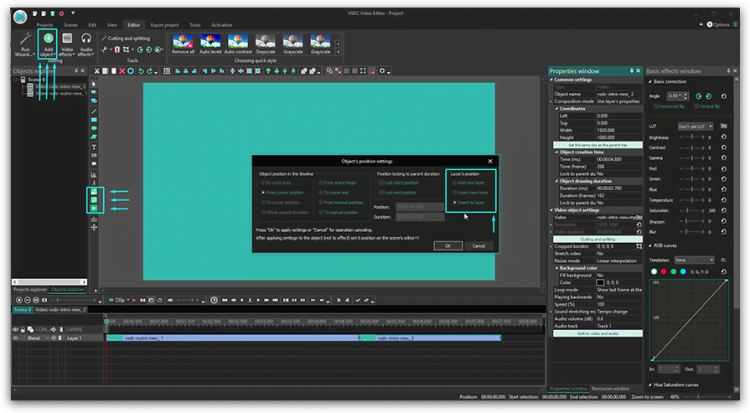
Разделение файла на фрагменты, поворот, обрезка по краям
В верхней части меню находится раздел «Удаление и разбивка». Кликаем по нему и переходим в новую рабочую область. Для удаления фрагмента потребуется выбрать его на таймлайне и нажать на кнопку «Удалить область». Для более тонкой редактуры имеет смысл воспользоваться маркерами.
Помимо удаления каждый выделенный фрагмент может быть экспортирован в отдельный файл. Соответствующие кнопки имеются в верхней части меню текущей рабочей зоны.
Для поворота исходного материала следует нажать на круговую стрелку в разделе «Удаление и разбивка»: по часовой, либо против часовой. Здесь же находится инструмент «Обрезка», он позволяет обрезать видео. По клику открывается рабочая зона с очерченными краями. Перетаскивая ползунки можно задать границы обрезки.
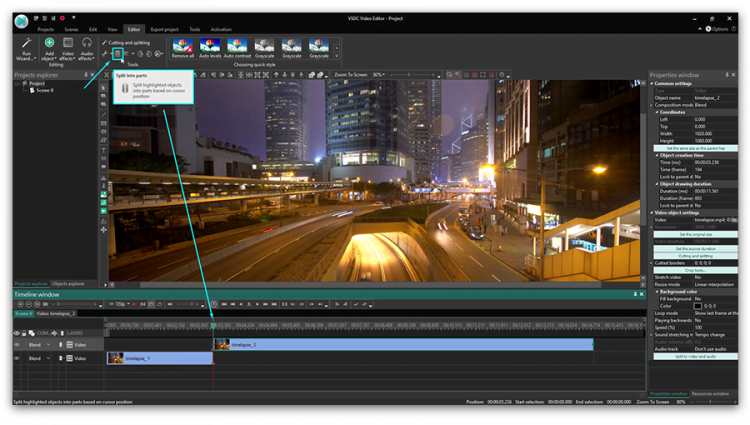
Как применять эффекты и добавлять переходы
В верхней части меню основной рабочей зоны есть отдельный раздел «Редактирование». Для удобства он разбит на несколько категорий: классические эффекты, видео, аудио и текст. В каждом из них есть свой уникальный набор фильтров и масок к наложению.
При выборе того или иного эффекта появляется диалоговое окно, где необходимо определиться с позиционированием объекта и длительностью анимации. Здесь же можно добавлять слои и вставлять их друг в друга.
Что касается эффектов перехода, то все доступные варианты находятся в одноимённом подпункте в категории «Видео эффекты». В бесплатной версии к использованию доступны 11 переходов, среди которых:
- горящая бумага;
- диффузия;
- разбитое стекло;
- мозаика;
- шахматы.
Здесь также необходимо позиционировать анимацию в диалоговом окне, после чего применить изменения.
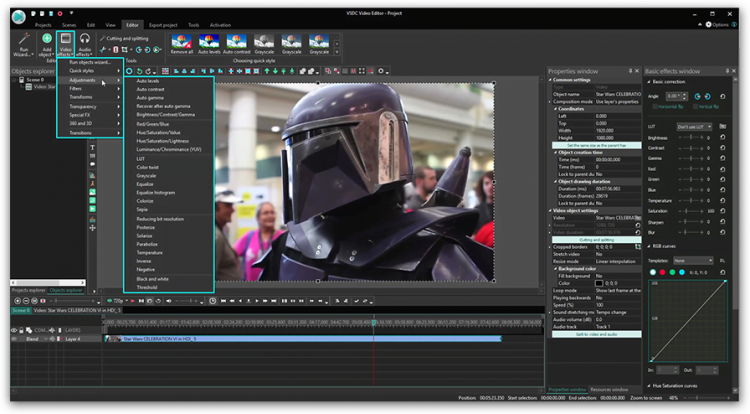
Можно ли убрать звук в видео и как это сделать
Если появляется необходимость убрать звук полностью, то следует перейти в раздел «Аудио эффекты». Выбираем пункт «Амплитуда» и подпункт «Тишина». Определяемся с позицией: заглушить весь ролик, либо какие-то отдельные кадры.
Если же требуется убрать фоновые и другие шумы, то для этого есть специальный фильтр «Гейт». Находится он также в разделе «Аудио эффекты» в подпункте «Фильтры». По нажатию всплывает диалоговое окно, где задаются временные интервалы фильтра. При необходимости его можно настроить: выбираем пункт из меню, вызываем контекстное меню правой клавишей мыши и кликаем по «Настроить».
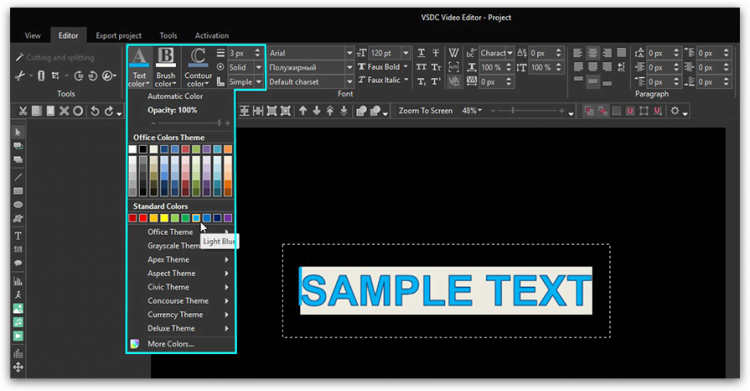
Наложение текста на картинку
Для вставки текста в сцену потребуется перейти в раздел «Редактирование» -> «Добавить объект» -> «Текст». Выбираем область в кадре, где будут размещены символы. После чего в верхней части меню появится панель управления текстом.
Здесь можно выбрать шрифт, его размер, выравнивание, порядок отображения, цвет и прочее. Также на символы можно наложить эффекты. Переходим в раздел «Текстовые эффекты» и выбираем один из трёх предложенных.
Для справки! В левой части интерфейса находится история изменений. Пользователь может вернуться к любому шагу и скорректировать его при необходимости.
Экспорт и сохранение в Video Converter
По завершению работы над проектом его можно сохранить. Кликаем по пункту «Экспорт и сохранение» в верхней части основного меню. Откроется рабочая зона, где можно настроить параметры файла и выбрать один из предложенных форматов.
Помимо персонального компьютера готовый проект можно адаптировать под платформу iOS, Android, игровые приставки PS и XBOX, а также записать на DVD или опубликовать в Сети. В нижней части интерфейса следует определиться с кодеками и качеством ролика. Всё это влияет на итоговый размер файла. Здесь же указывается путь сохранения.
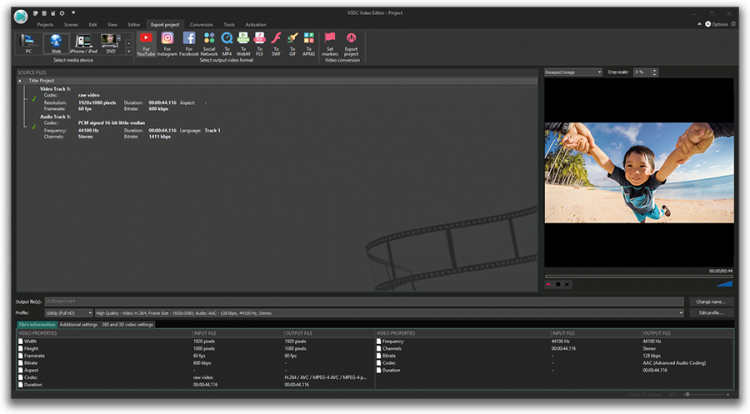
Полезное видео
Описание интерфейса и наглядно об установке в видео:
Заключение
Конвертер VSDC – это одно из немногих бесплатных решений, заслуживающих право называться лучшим. Он прост, понятен и не требует от пользователя каких-то специфических навыков. И при этом обладает всеми необходимыми инструментами для ведения своего канала на YouTube.
VSDC получил массу хвалебных отзывов от именитых ресурсов, в том числе всецелое одобрение участников сообщества Reddit. Да, у редактора есть ряд совсем некритичных недостатков, но учитывая условия распространения, на них можно закрыть глаза. Для новичков VSDC станет отличным стартом в карьере видеоблогера.
Источник: rusprogi.com
Обзор бесплатного видеоредактора VSDC Free Video Editor
Этот список можно продолжать и дальше, но не будем. Всё, что мне нужно было, это нормальный монтаж нескольких видео и аудиодорожек с простым эффектом перехода а-ля прозрачность . И мне повезло найти этот бесплатный видеоредактор.
VSDC Free Video Editor
Запуск видеоредактора
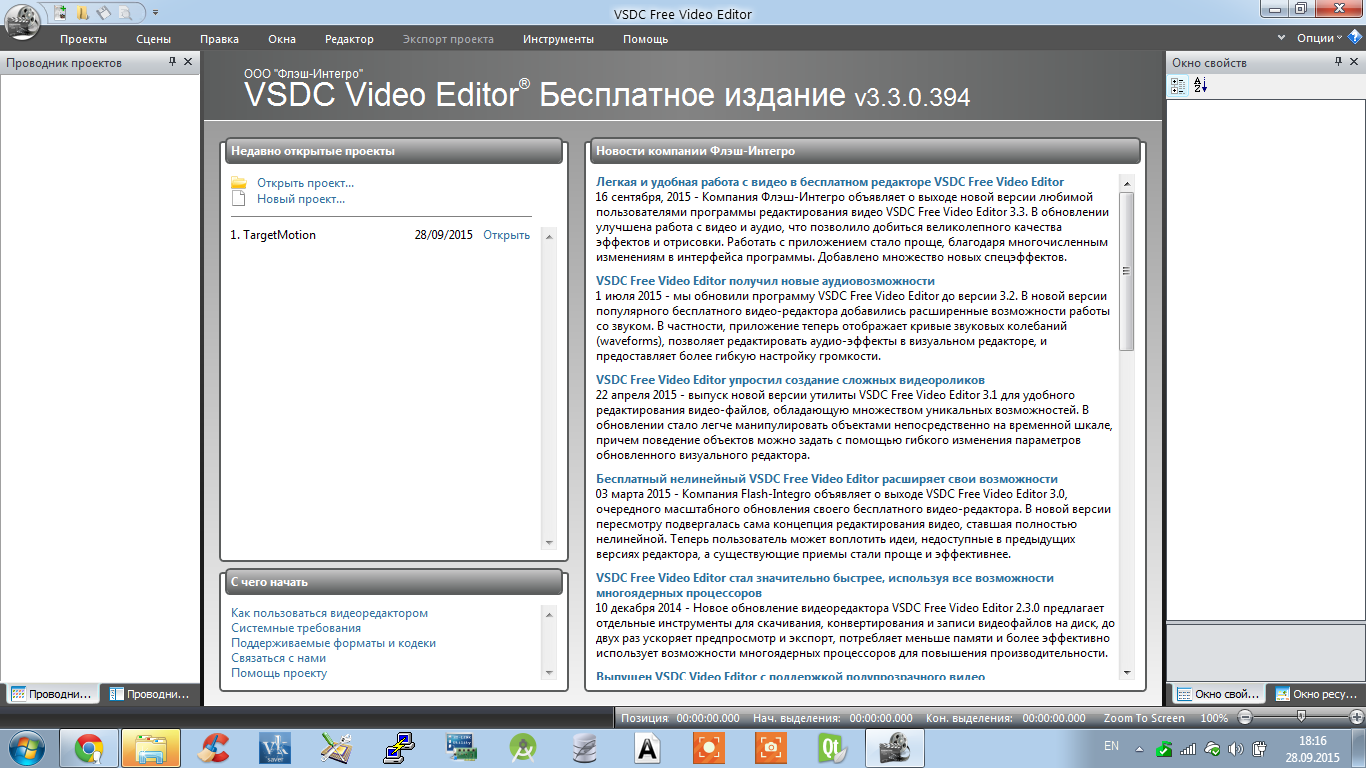
При запуске VSDC Free Video Editor покажет Нам новости компании-разработчика этого видеоредактора.
Создание проекта
После чего во вкладке Проекты выберем Новый проект и откроется окно настройки проекта, где будет возможность настроить разрешение проекта, а также частоту кадров и аудиодорожки.
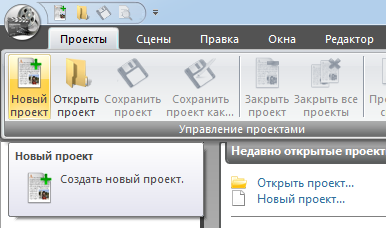
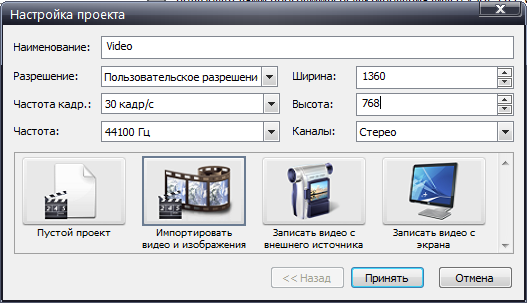
Настройка проекта при создании
Помощник создания слайд-шоу
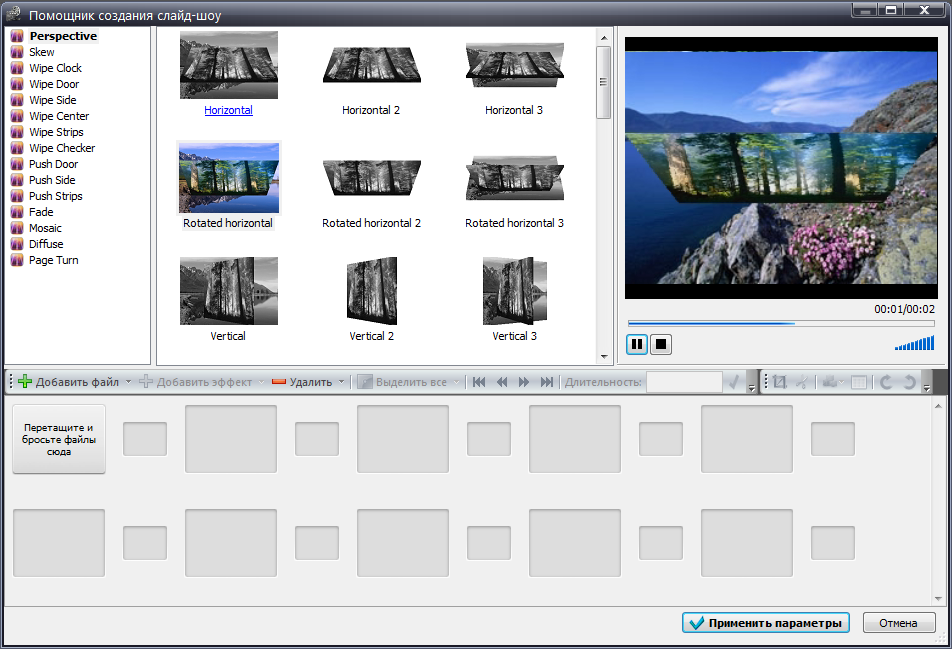
Помощник создания слайд-шоу
После создания проекта VSDC Free Video Editor услужливо предложит нам создать слайд-шоу, но Мы откажемся от этого.
Редактирование видео
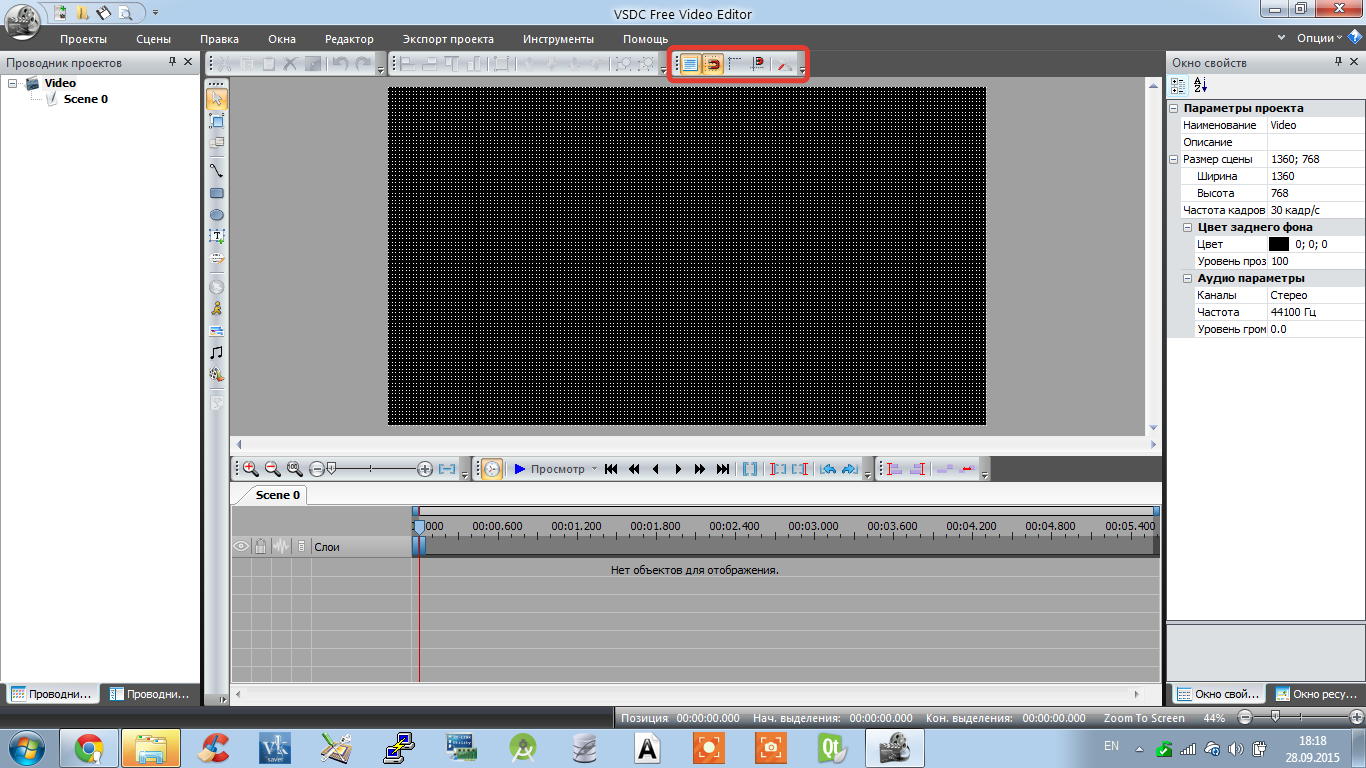
После того, как проект создан, Нам необходимо будет добавить видео и аудио дорожки на сцену. Что примечательно, при добавлении видеодорожек на экран необходимо будет растянуть по экрану ту область, в которой будет отображаться добавленная нами дорожка. Это весьма удобно, если мы захотим проигрывать два видео в одном кадре.
Также рекомендую включить сетку и привязку по сетке для удобства расположения видео на экране.
Во вкладке Scene 0 располагаются аудио и видеодорожки, куда мы будем добавлять файлы для монтажа. Добавить файлы можно простым перетаскиванием файлом в область экрана, где отображается само видео в предпросмотре. То есть в черный прямоугольник с сеткой на скриншоте.
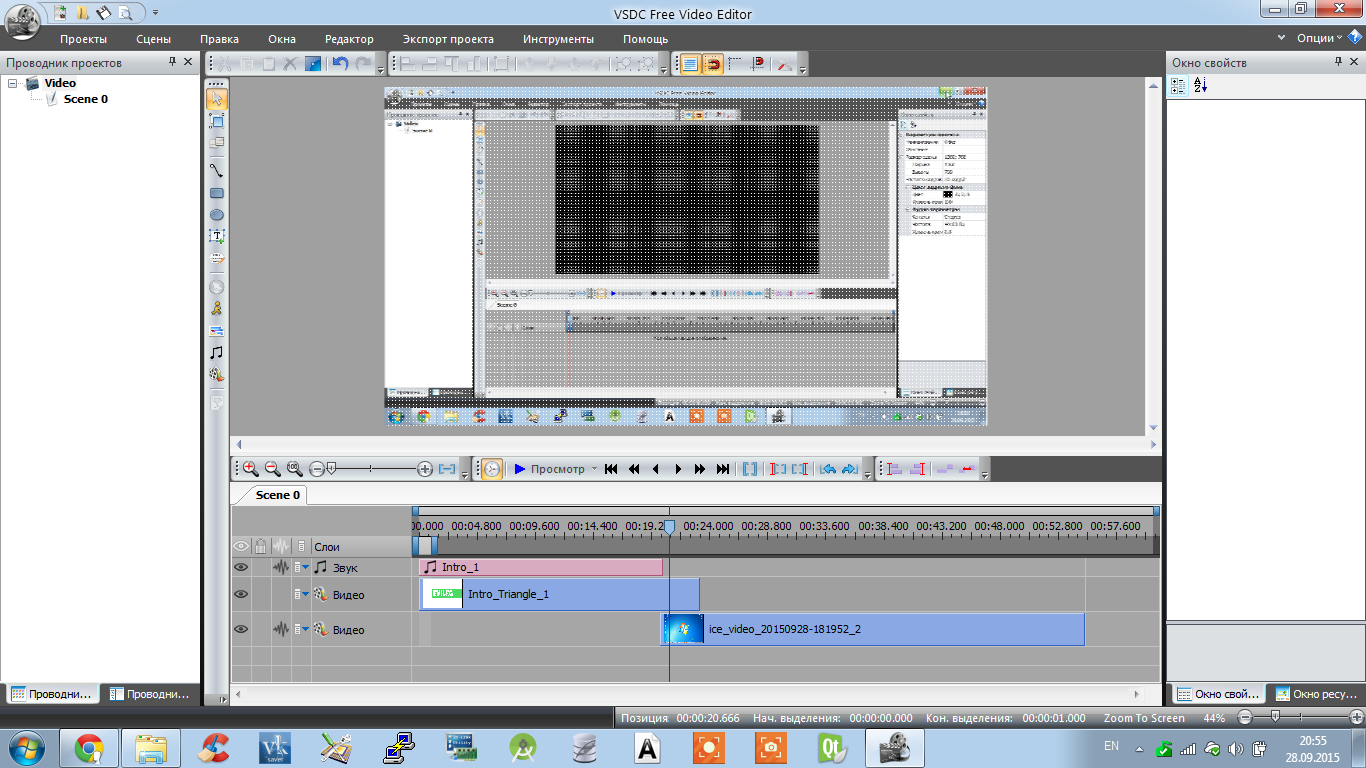
Имеет также один нюанс в расположении дорожек. Дело в том, что та дорожка, которая располагается в самом низу редактора дорожек, на самом деле является самым верхним слоем в видео.
Также программа позволяет нарезать видео и раскидывает разрезанные куски автоматически в различные дорожки, что тоже весьма неплохо для работы.
Также имеется возможность добавления эффектов перехода размытия, подписывание кадров, наложения различных прямоугольников и т.д.
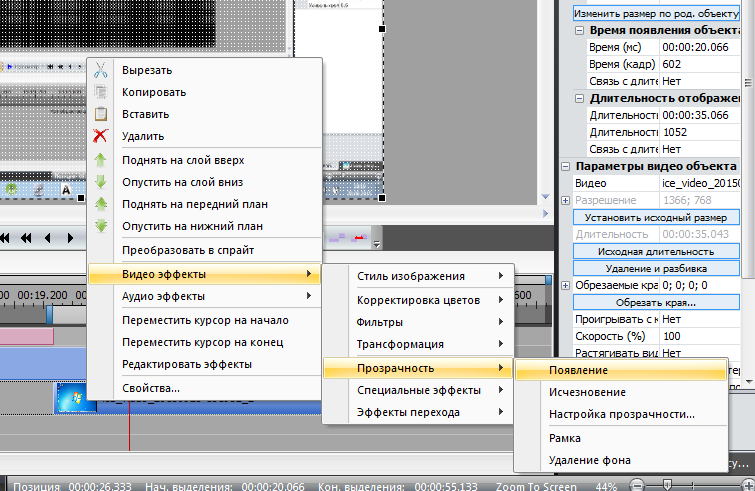
Вызвав контекстное меню на дорожке мы можем добавить эффекты перехода из дорожки в дорожку. Задавая длительность эффекта.
После того, как все дорожки добавлены, а эффекты настроены, мы можем приступать к конвертированию видео в нужный нам формат.
Для этого переходим во вкладку Экспорт проекта и выбираем формат выходного файла и мультимедийное устройство. В нашем случае это будет компьютер. Также не забываем задать выходную папку, куда будет сохранён сконвертированный файл.
После того, как проект настроен для экспорта, нам необходимо выбрать вкладку конвертация и нажать на виджет Начать конвертацию. Процент готовности будет отображаться во вкладке конвертация.
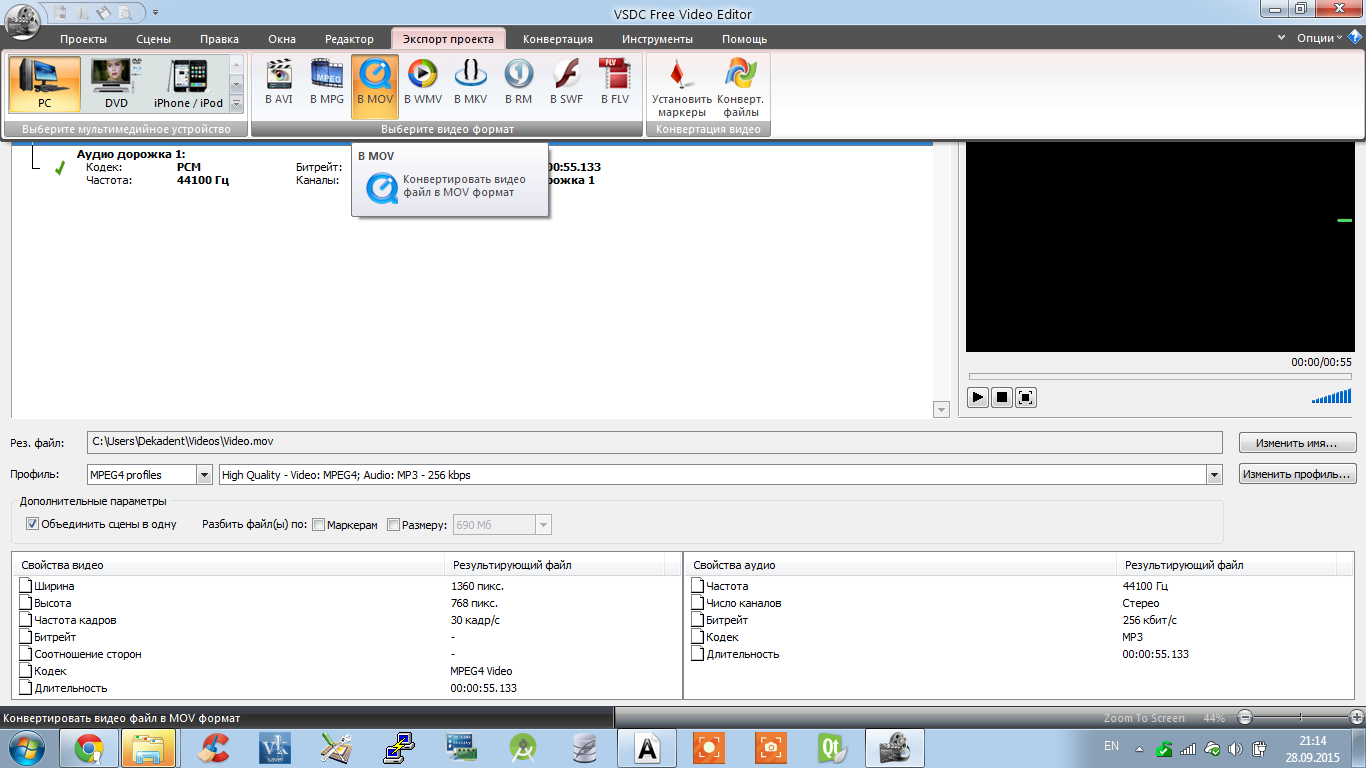
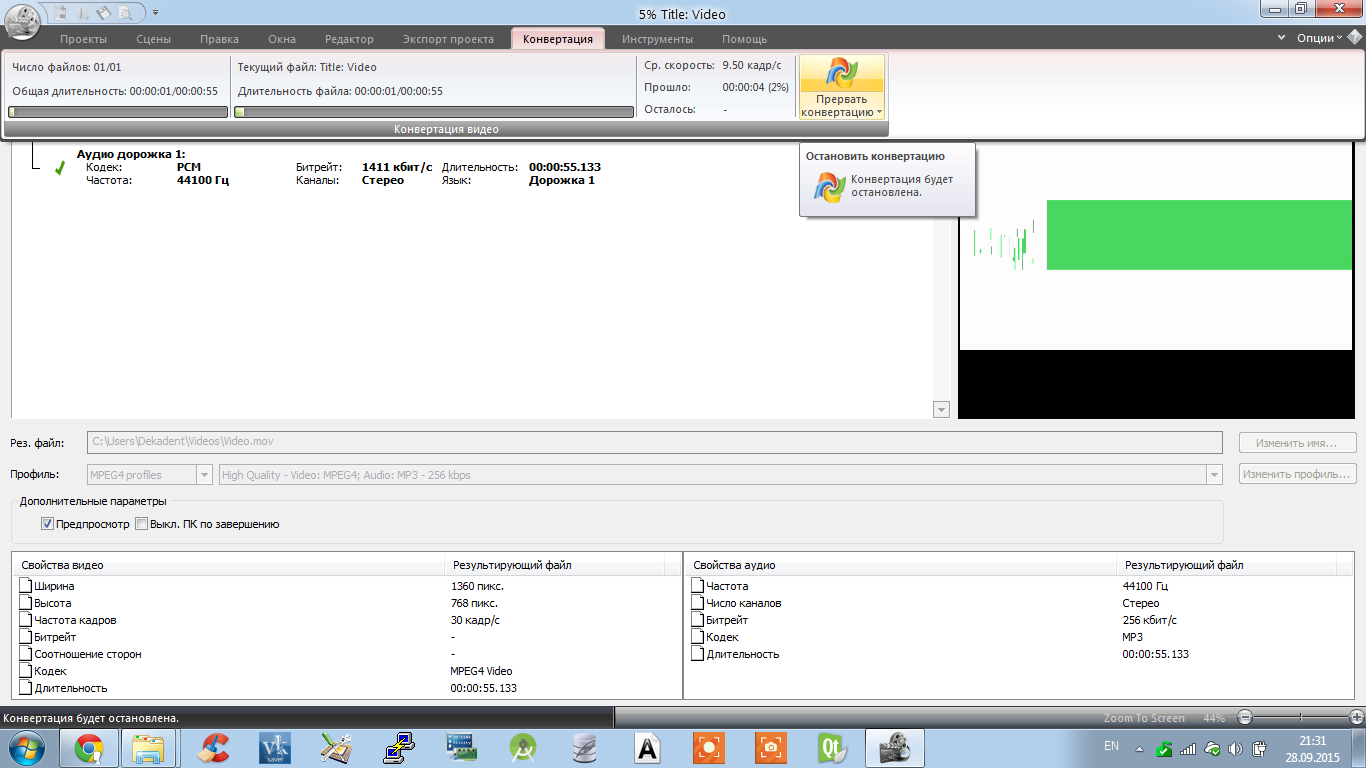
Резюме
В заключение хочу сказать, что это отличный видеоредактор, а главное работающий без тормозов при редактировании и добавлении видео в проект. Также не было замечено проблем с импортом файлом и съезжающих дорожек.
Во время установки VSDC Free Video Editor рекомендую воспользоваться пользовательской установкой и отключить установку двух дополнительных программ. Они не являются вредоносными, но чтобы не было неожиданности, всё-таки не забудьте снять галочки для их установки.
Также Вы можете ознакомиться с видеоуроком по данному видеоредактору.
Видеоурок

Рекомендуем хостинг TIMEWEB
Стабильный хостинг, на котором располагается социальная сеть EVILEG. Для проектов на Django рекомендуем VDS хостинг.
Рекомендуемые статьи по этой тематике
- Flutter и настольные приложения
- Изучите разработку игр бесплатно с Unreal Online Learning
- Как конвертировать mkv в avi
По статье задано0 вопрос(ов)
Подписка на обсуждение 0
Подписка на раздел 20
Вам это нравится? Поделитесь в социальных сетях!
Источник: evileg.com